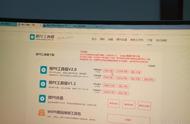这是第二次警告,同时伴有恢复选项,如果这个时候放弃,我们仍然可以退回DOS中,如果选择第二项,恢复程序将保留现有硬盘分区,只格式化C盘;如果选择第三项,恢复程序将按照出厂模式重新分区并格式化C盘。
这里我选择的是完全恢复出厂模式。
8、计算机重新启动了
当我们在上一步中确认选项后,IBM ThinkPad 会重新启动,看屏幕左下角的ThinkPad经典商标。

9、格式化硬盘
硬盘格式化操作在重启后自动进行。

Formatting 2047.46M
100 percent completed.
Formatting 1051.20M
_99 percent completed.
这时硬盘之中的两个分区,无论有多少个分区,各个分区都会依次进行格式化
10、重启进入恢复程序
如果硬盘格式化没有错误,ThinkPad会再次重启,进入图形化恢复界面

这里一共有12种语言,第二行第一个就是英文了,通过移动鼠标,屏幕上的小红点指示也会随着移动,单击鼠标即可进行选择。
11、恢复提示信息
License Agreemet 这里是一些版权提示信息,恢复光盘只能用来为用户购买的计算机恢复系统,其他用途都是被禁止的。